VPS![]() から取得した秘密鍵(SSHkey)を使用してWinSCPからVPSへのSSHアクセス方法をまとめました。
から取得した秘密鍵(SSHkey)を使用してWinSCPからVPSへのSSHアクセス方法をまとめました。
SSHkeyの拡張子が「pem」の場合に変換をしてSSHアクセスをする方法となるので参考にしてください。
WinSCPは窓の杜からダウンロードできます。
https://forest.watch.impress.co.jp/library/software/winscp/
「WinSCP」VPSで取得した秘密鍵(SSHkey)でSSHアクセスする方法
以下ではWinSCPを起動して、VPS![]() で構築したサーバーへのSSHアクセスまでの手順を紹介します。
で構築したサーバーへのSSHアクセスまでの手順を紹介します。
WinSCPを起動し、「新しいサイト」をクリックします。
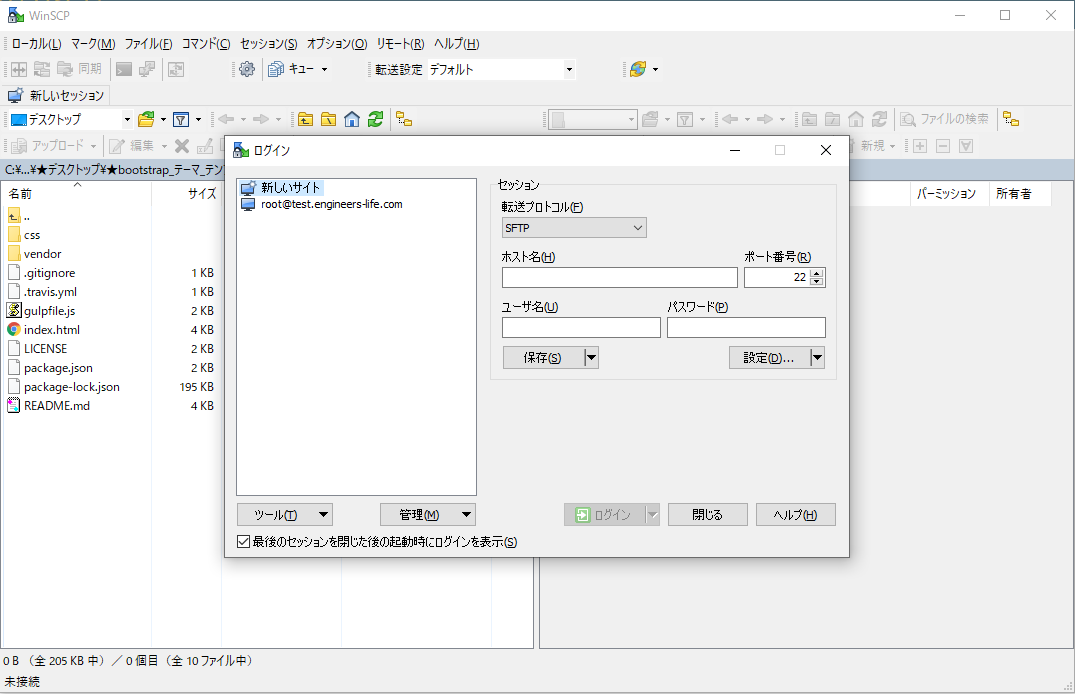
ホスト名(IPアドレスもしくは、ドメイン)、ポート番号、ユーザー名、パスワードを入力し、「設定」をクリックします。
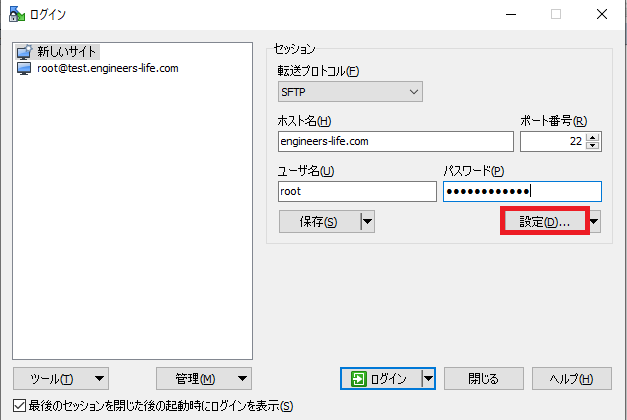
VPSで取得したSSHkeyを使用する手順は以下となります。
SSHkeyの拡張子を変換しSSHアクセスを実施
上記で「設定」をクリックすると、以下のポップアップが表示されます。
「SSH」>「認証」をクリックします。
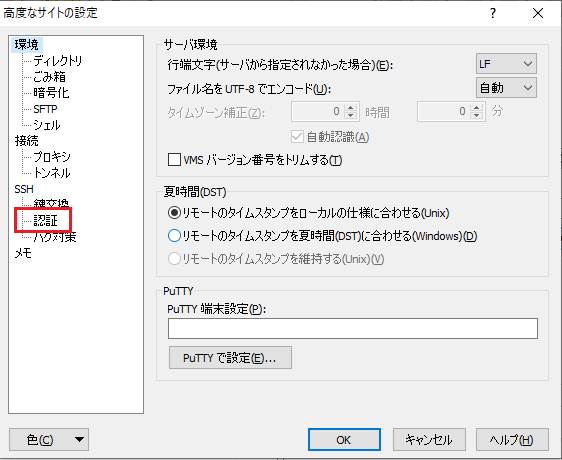
認証の画面に切り替わり、「秘密鍵」の欄で赤枠をクリックします。
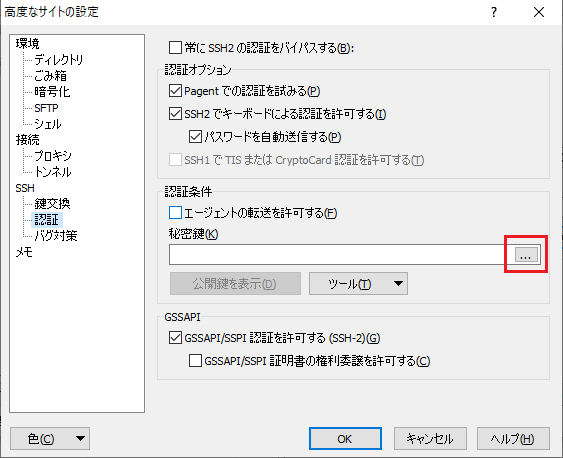
VPSで取得した秘密鍵があるフォルダを指定します。
フォルダを開いても「pem」拡張子のファイルが見つからないので赤枠をクリックします。
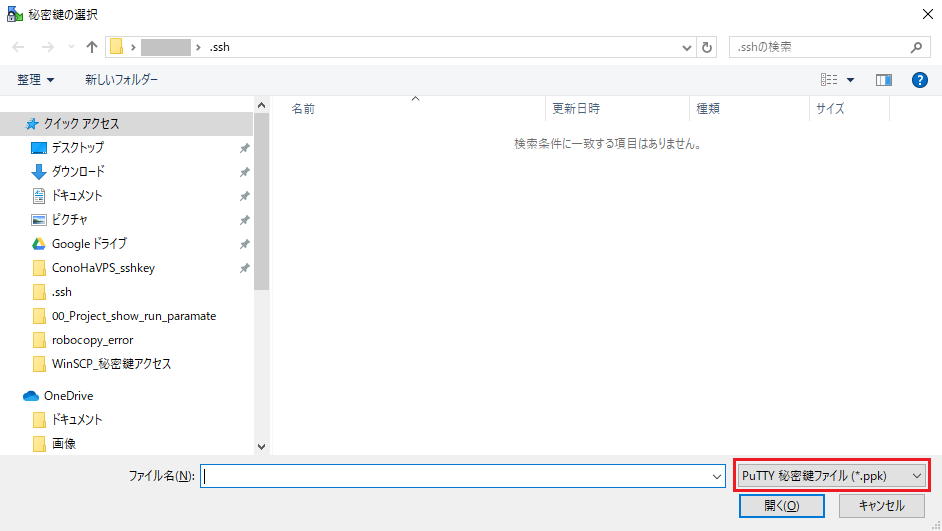
「すべてのファイル(*.*)」を選択します。
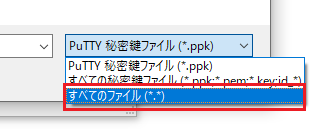
SSHkeyのpemファイルが表示されるので選択し、「開く」をクリックします。
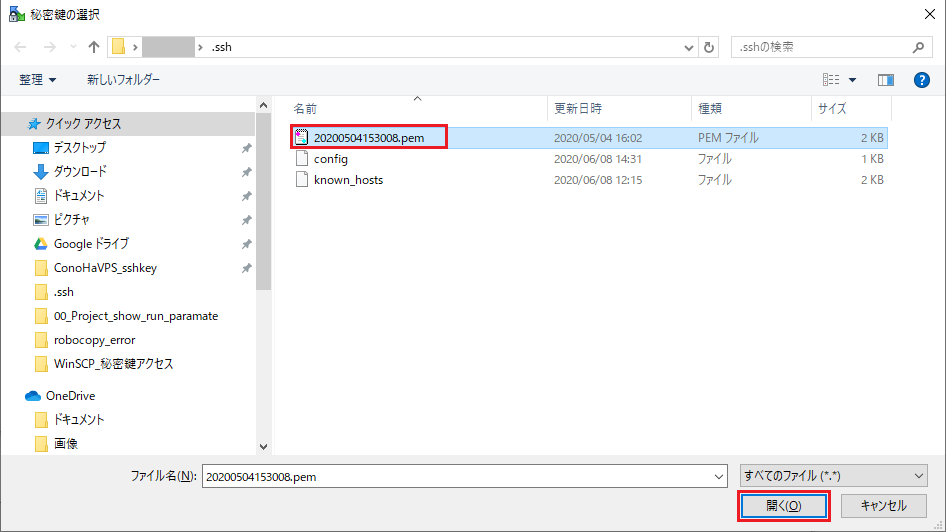
以下のようにWinSCP用にPuTTY形式に変換をするように聞かれるので「OK」をクリックします。
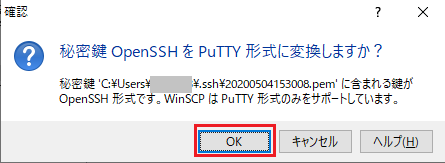
保存先を指定して(ここでは「.ssh」配下)「保存」します。
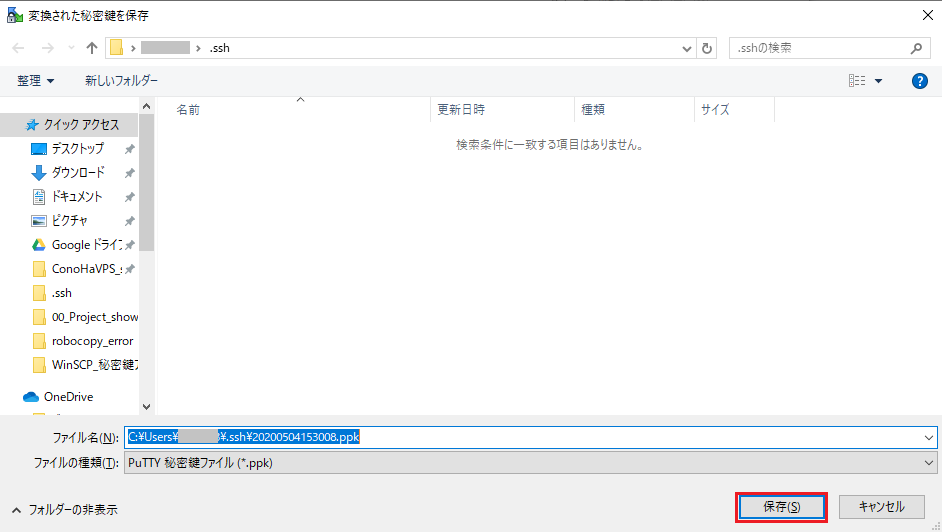
以下のように保存されたことを確認し、「OK」をクリックします。
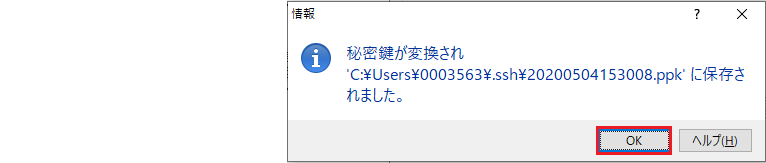
以下のように秘密鍵の欄に変換された「ppk」拡張子のファイルが表示されていることを確認し、「OK」をクリックします。
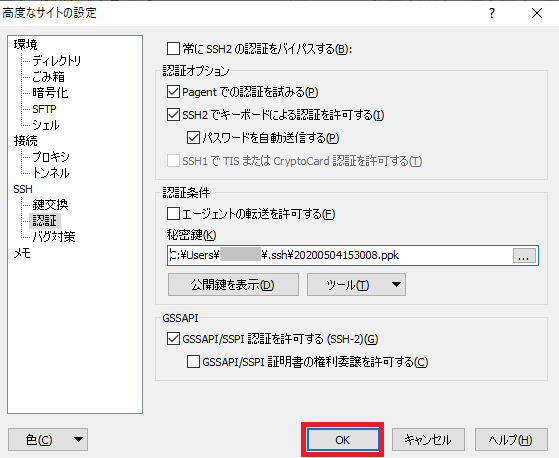
新規接続のポップアップ画面に戻るので、設定情報を「保存」し、「ログイン」をクリックします。
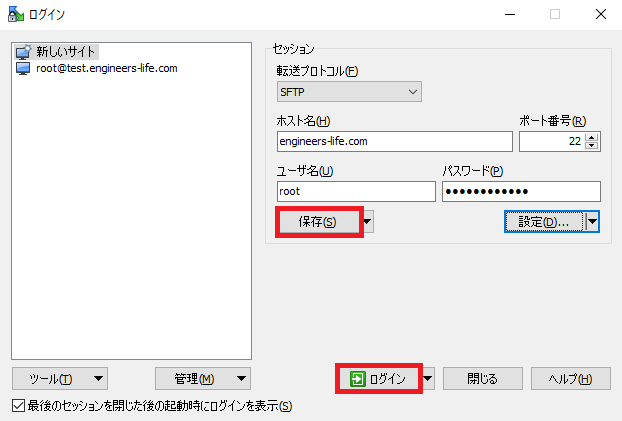
ログインに成功すると以下のようにアクセスできます。
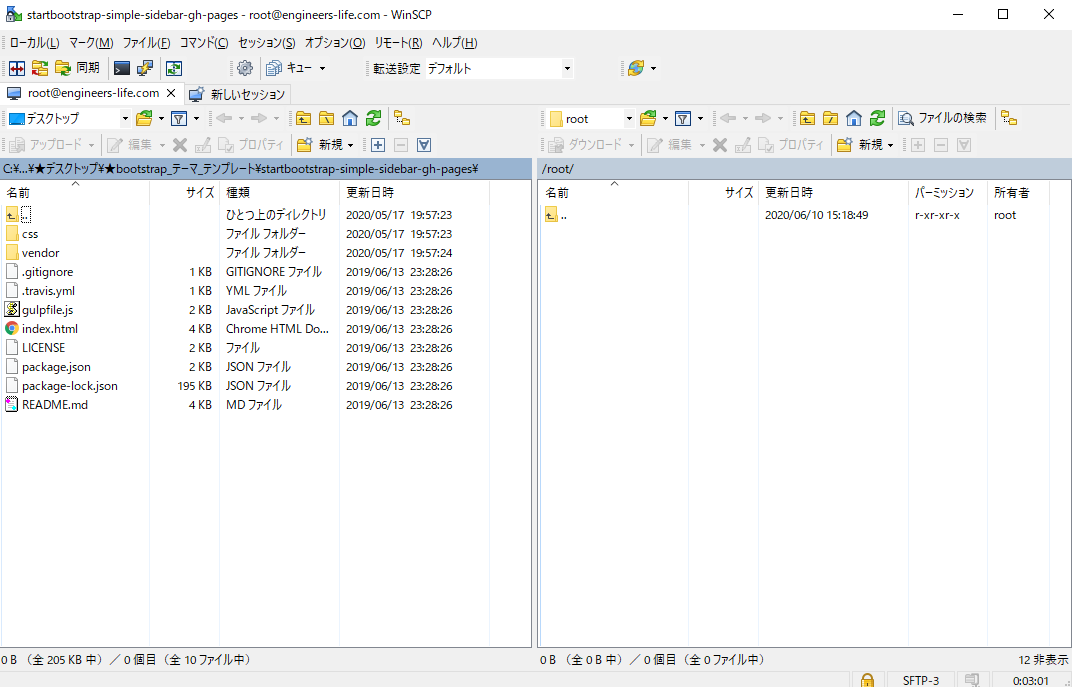
以上でVPSで取得した秘密鍵を用いたWinSCPのアクセス方法でした。

ITエンジニアの開発・検証・学習としてインターネット上で専用のサーバ(VPS)を利用しましょう!
実務経験はVPSで学べます。

コメント